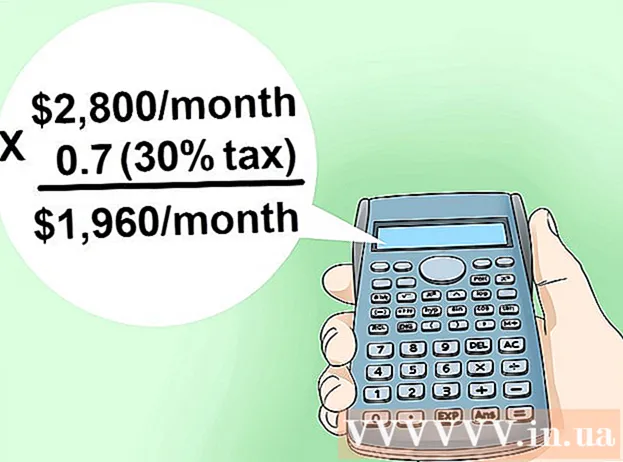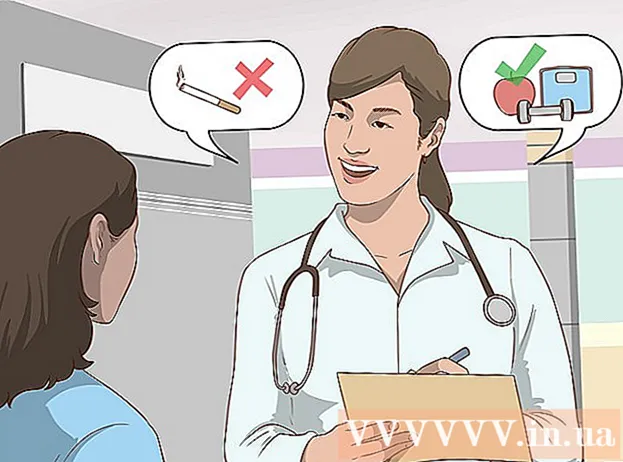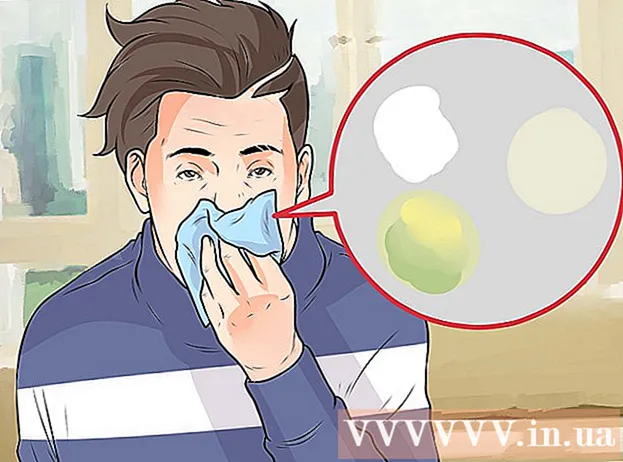Հեղինակ:
Carl Weaver
Ստեղծման Ամսաթիվը:
1 Փետրվար 2021
Թարմացման Ամսաթիվը:
26 Հունիս 2024
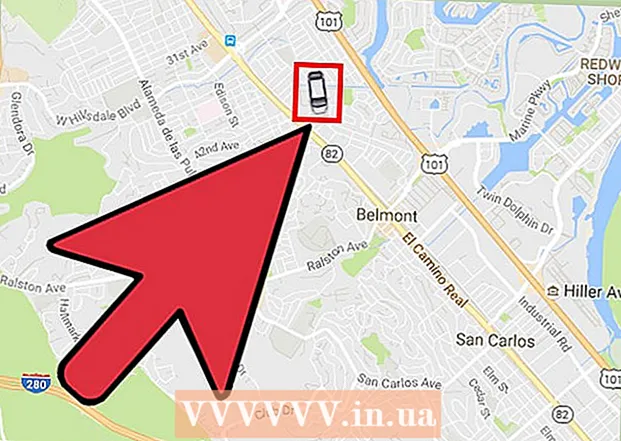
Բովանդակություն
- Քայլեր
- 2 -րդ մաս 1. Ստեղծեք Uber հաշիվ
- 2 -րդ մաս 2 -ից. Ինչպես օգտագործել Uber- ը առանց հավելվածի
- Գուշացումներ
Uber- ը տաքսի որոնելու և պատվիրելու բջջային ծրագիր է, որը հայտնի է iPhone և Android օգտագործողների համար: Սակայն Uber- ից կարող են օգտվել նաեւ նրանք, ովքեր սմարթֆոն չունեն: Հեշտ է դա անել: Uber տաքսի ձեռք բերելու մի քանի եղանակ կա, նույնիսկ եթե ունեք միայն սովորական կոճակով հեռախոս:
Քայլեր
2 -րդ մաս 1. Ստեղծեք Uber հաշիվ
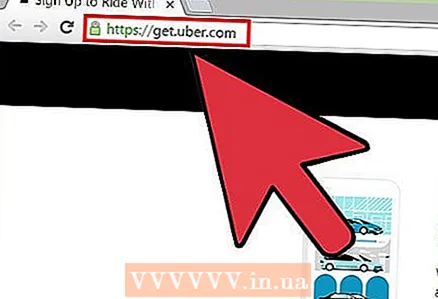 1 Գնացեք Uber կայք: Համակարգչային կամ բջջային վեբ դիտարկիչում հետևեք Get Uber էջի հղմանը: Դուք կուղարկվեք կայք, որտեղ կարող եք գրանցվել Uber հաշվի համար:
1 Գնացեք Uber կայք: Համակարգչային կամ բջջային վեբ դիտարկիչում հետևեք Get Uber էջի հղմանը: Դուք կուղարկվեք կայք, որտեղ կարող եք գրանցվել Uber հաշվի համար: - Ձեր դիտարկիչը կարող է ձեզ տեղեկացնել, որ Uber- ը պետք է համաձայնվի ձեր գտնվելու վայրի հետ: Եթե կտտացրել եք Այո, Uber- ը տաքսի պատվիրելիս կօգտագործի ձեր IP հասցեն:
 2 Մուտքագրեք ձեր անձնական տվյալները և ընտրեք վճարման եղանակ: Հաջորդ էջում կհայտնվեն մի քանի տեքստային տուփեր, որոնցում դուք պետք է մուտքագրեք տեղեկատվություն, որը թույլ է տալիս ձեզ նույնականացնել: Լրացրեք բոլոր դաշտերը `կտտացնելով դրանք և մուտքագրելով համապատասխան տեղեկատվություն:
2 Մուտքագրեք ձեր անձնական տվյալները և ընտրեք վճարման եղանակ: Հաջորդ էջում կհայտնվեն մի քանի տեքստային տուփեր, որոնցում դուք պետք է մուտքագրեք տեղեկատվություն, որը թույլ է տալիս ձեզ նույնականացնել: Լրացրեք բոլոր դաշտերը `կտտացնելով դրանք և մուտքագրելով համապատասխան տեղեկատվություն: - Եթե վճարման եղանակ ընտրելու պատուհանը չի երևում, ձեր դիտարկիչը կարող է կանխադրված լինել https://get.uber.com/sign-up/: Ստուգեք հասցեի տողը. Այնտեղ պետք է լինի միայն https://get.uber.com/: Մի անհանգստացեք, եթե դիտարկիչը շարունակում է ձեզ վերահղել: Հետագայում կարող եք ավելացնել վճարման եղանակ:
- Եթե գրանցվում եք գովազդային կոդով, կտտացրեք «Ավելացնել գովազդային կոդ» էջի ներքևում և մուտքագրեք ստացված կոդը:
 3 Կտտացրեք «Ստեղծել հաշիվ»: Գտեք կապույտ Ստեղծել հաշիվ կոճակը էկրանի ներքևում: Այժմ կարող եք պատվիրել Uber տաքսի ՝ առանց հավելվածի:
3 Կտտացրեք «Ստեղծել հաշիվ»: Գտեք կապույտ Ստեղծել հաշիվ կոճակը էկրանի ներքևում: Այժմ կարող եք պատվիրել Uber տաքսի ՝ առանց հավելվածի:
2 -րդ մաս 2 -ից. Ինչպես օգտագործել Uber- ը առանց հավելվածի
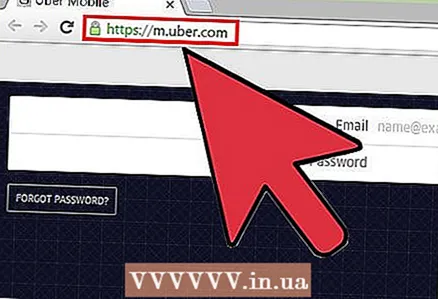 1 Բացեք Uber բջջային կայքը: Հետևեք այս հղմանը ՝ օգտագործելով ձեր պլանշետը, համակարգիչը և ինտերնետ հասանելիություն ունեցող ցանկացած բջջային հեռախոս: Կտտացրեք վերևի հղմանը ՝ Uber- ի կայք գնալու համար:
1 Բացեք Uber բջջային կայքը: Հետևեք այս հղմանը ՝ օգտագործելով ձեր պլանշետը, համակարգիչը և ինտերնետ հասանելիություն ունեցող ցանկացած բջջային հեռախոս: Կտտացրեք վերևի հղմանը ՝ Uber- ի կայք գնալու համար: 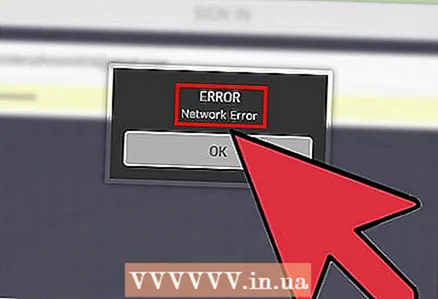 2 Անհրաժեշտության դեպքում խնդրեք մուտք գործել կայք: Անվտանգության նկատառումներից ելնելով, բջջային կայք մուտք գործելիս, կարող է հայտնվել «ցանցի սխալ» հաղորդագրություն: Եթե դա տեղի ունենա, դուք պետք է անեք հետևյալը.
2 Անհրաժեշտության դեպքում խնդրեք մուտք գործել կայք: Անվտանգության նկատառումներից ելնելով, բջջային կայք մուտք գործելիս, կարող է հայտնվել «ցանցի սխալ» հաղորդագրություն: Եթե դա տեղի ունենա, դուք պետք է անեք հետևյալը. - Գրեք նամակ աջակցության համար [email protected] հասցեով:
- Նամակում նշեք ձեր անունը, էլփոստի հասցեն ՝ կապված Uber- ի վավեր հաշվի հետ և նշեք, որ փորձում եք մուտք գործել բջջային կայք:
- Նամակ ուղարկել: Կայքի հասանելիությունը պետք է հայտնվի մոտ ապագայում:
- Եթե մի քանի օր անց կայքը հասանելի չէ, խնդրում ենք նորից ուղարկել էլ.
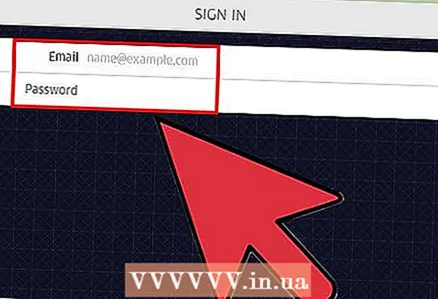 3 Մուտք գործեք համակարգ: Էլփոստի և գաղտնաբառի դաշտերում մուտքագրեք այն մանրամասները, որոնք օգտագործել եք ձեր նոր Uber հաշիվը ստեղծելու համար: Դրանից հետո կտտացրեք «Ավարտել» կոճակին, որը գտնվում է էկրանի վերին աջ անկյունում:
3 Մուտք գործեք համակարգ: Էլփոստի և գաղտնաբառի դաշտերում մուտքագրեք այն մանրամասները, որոնք օգտագործել եք ձեր նոր Uber հաշիվը ստեղծելու համար: Դրանից հետո կտտացրեք «Ավարտել» կոճակին, որը գտնվում է էկրանի վերին աջ անկյունում: 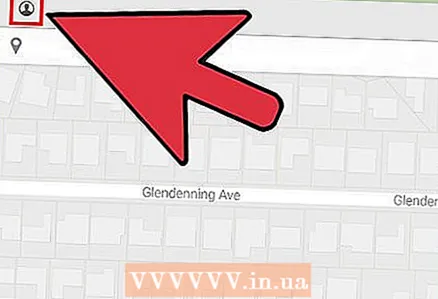 4 Ընտրեք Վճարման եղանակ: Եթե հաշիվ գրանցելիս չկարողացաք վճարման եղանակ ընտրել, մուտքագրեք այն հիմա ՝
4 Ընտրեք Վճարման եղանակ: Եթե հաշիվ գրանցելիս չկարողացաք վճարման եղանակ ընտրել, մուտքագրեք այն հիմա ՝ - կտտացրեք էկրանի վերին ձախ անկյունում գտնվող անձի պատկերակին;
- ընտրված ցանկում ընտրեք «Վճարում»;
- «Վճարումներ» ցանկում ընտրեք «Ավելացնել վճարում» և մուտքագրեք ձեր բանկային քարտի տվյալները:
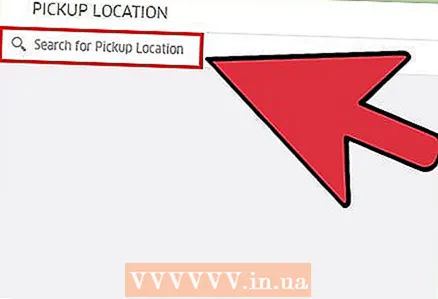 5 Մուտքագրեք ձեր գտնվելու վայրը: Uber- ը միշտ չէ, որ կարող է ինքնաբերաբար որոշել ձեր գտնվելու վայրը. Դա կախված է ձեր օգտագործած սարքի կարգավորումներից: Եթե հանդիպեք դրան, ձեռքով մուտքագրեք գտնվելու վայրը:
5 Մուտքագրեք ձեր գտնվելու վայրը: Uber- ը միշտ չէ, որ կարող է ինքնաբերաբար որոշել ձեր գտնվելու վայրը. Դա կախված է ձեր օգտագործած սարքի կարգավորումներից: Եթե հանդիպեք դրան, ձեռքով մուտքագրեք գտնվելու վայրը: - Կտտացրեք «Վերցման վայրը» կանաչ վերնագրի տակ գտնվող սպիտակ վանդակի վրա և մուտքագրեք ձեր ընթացիկ վայրը: Էկրանի կեսին կհայտնվի «Նշեք վայրէջքի վայրը» սև մակագրությունը և քորոցը ՝ այն տեղափոխեք ձեր նշած վայրը:
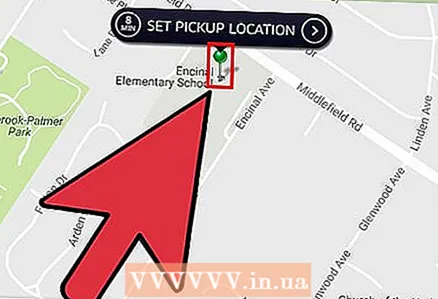 6 Անհրաժեշտության դեպքում փոխեք գտնվելու վայրը: Եթե Uber- ը չի գտել ձեր գտնվելու վայրը, կարող է պարզվել, որ քորոցների տեղադրությունը ճշգրիտ չի համապատասխանում ձեր իրական հասցեին: Գտեք կապույտ կետը քարտեզի կենտրոնում և դրա համապատասխան վայրը էկրանի վերևում: Եթե այս տեղեկատվությունը սխալ է, սեղմեք և պահեք էկրանը և քաշեք այն ձեր իրական վայր:
6 Անհրաժեշտության դեպքում փոխեք գտնվելու վայրը: Եթե Uber- ը չի գտել ձեր գտնվելու վայրը, կարող է պարզվել, որ քորոցների տեղադրությունը ճշգրիտ չի համապատասխանում ձեր իրական հասցեին: Գտեք կապույտ կետը քարտեզի կենտրոնում և դրա համապատասխան վայրը էկրանի վերևում: Եթե այս տեղեկատվությունը սխալ է, սեղմեք և պահեք էկրանը և քաշեք այն ձեր իրական վայր: 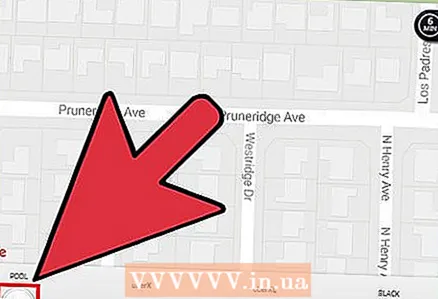 7 Ընտրեք ծառայության տեսակը Uber: Էկրանի ներքևում կտեսնեք տարբեր տեսակի Uber մեքենաներ, իսկ ներքևում ՝ շարժվող պատկերակ: Քաշեք այս պատկերակը Uber- ի այն տեսակին, որը ցանկանում եք պատվիրել:
7 Ընտրեք ծառայության տեսակը Uber: Էկրանի ներքևում կտեսնեք տարբեր տեսակի Uber մեքենաներ, իսկ ներքևում ՝ շարժվող պատկերակ: Քաշեք այս պատկերակը Uber- ի այն տեսակին, որը ցանկանում եք պատվիրել: - uberX- ը Uber- ի կողմից մատուցվող ստանդարտ ծառայություն է: Կարդացեք «Ինչպես ընտրել Uber մեքենաների տեսակը» հոդվածը, եթե վստահ չեք, թե որ տեսակի Uber մեքենաներն եք ցանկանում ընտրել:
- Եթե տարբերակներից որևէ մեկում կայծակը պտտվել է կապույտ գույնով, դա նշանակում է, որ ներկայումս առկա է այդ տեսակի մեքենայի «գների բարձրացում»: Դա տեղի է ունենում, երբ որոշակի տեսակի մեքենայի պահանջարկը մեծանում է, և Uber- ը ժամանակավորապես բարձրացնում է գները ՝ փոխհատուցելու վարորդների պակասը: Սովորաբար դա տեղի է ունենում պիկ ժամերին: Բավական է մի քանի րոպե սպասել, որ պահանջարկը նվազի, եւ գինը միանգամից կնվազի:
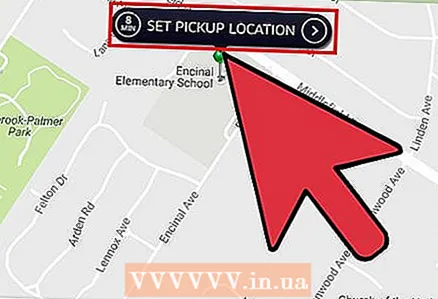 8 Նշեք վայրէջքի վայրը: Uber մեքենայի տեսակը ընտրելուց և հասցեն քորոցով հաստատելուց հետո կտտացրեք քարտեզի կենտրոնում `« Ընտրեք վերցման վայրը »վերնագրում: Կհայտնվի հաստատման էկրան:
8 Նշեք վայրէջքի վայրը: Uber մեքենայի տեսակը ընտրելուց և հասցեն քորոցով հաստատելուց հետո կտտացրեք քարտեզի կենտրոնում `« Ընտրեք վերցման վայրը »վերնագրում: Կհայտնվի հաստատման էկրան: 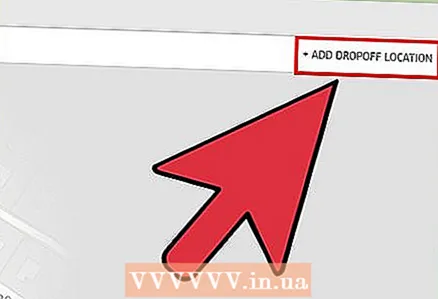 9 Մուտքագրեք ձեր նպատակակետը: Հաստատման էկրանի վերին ձախ անկյունում կտեսնեք կարմիր գույնով նշված «Ուղղություն» տողը: Կտտացրեք դրա վրա և մուտքագրեք նպատակակետի հասցեն:
9 Մուտքագրեք ձեր նպատակակետը: Հաստատման էկրանի վերին ձախ անկյունում կտեսնեք կարմիր գույնով նշված «Ուղղություն» տողը: Կտտացրեք դրա վրա և մուտքագրեք նպատակակետի հասցեն:  10 Իմացեք ճամփորդության ճշգրիտ արժեքը: Էկրանի ներքևի ձախ մասում կտտացրեք «Ուղևորության արժեքը» կոճակին ՝ պարզելու համար, թե որքան կարժենա ճանապարհորդությունը:
10 Իմացեք ճամփորդության ճշգրիտ արժեքը: Էկրանի ներքևի ձախ մասում կտտացրեք «Ուղևորության արժեքը» կոճակին ՝ պարզելու համար, թե որքան կարժենա ճանապարհորդությունը: 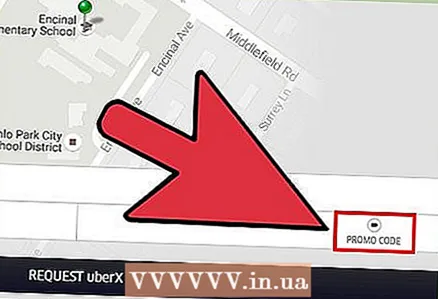 11 Մուտքագրեք գովազդային ծածկագիրը (ըստ ցանկության): Եթե ունեք գովազդային կոդ, սեղմեք «Գովազդային կոդը» «ofամփորդության արժեքը» կոճակի կողքին և մուտքագրեք այն հայտնվող դաշտում:
11 Մուտքագրեք գովազդային ծածկագիրը (ըստ ցանկության): Եթե ունեք գովազդային կոդ, սեղմեք «Գովազդային կոդը» «ofամփորդության արժեքը» կոճակի կողքին և մուտքագրեք այն հայտնվող դաշտում: 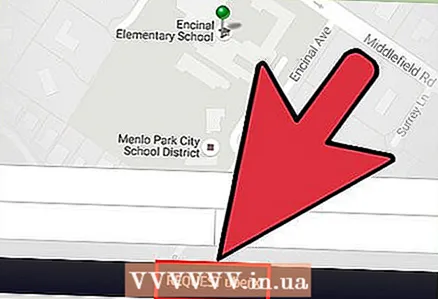 12 Հաստատեք ձեր հարցումը: Կտտացրեք էկրանի ներքևի սև կոճակին ՝ ձեր Uber- ի հայցը հաստատելու համար: Մեքենան ճանապարհին է:
12 Հաստատեք ձեր հարցումը: Կտտացրեք էկրանի ներքևի սև կոճակին ՝ ձեր Uber- ի հայցը հաստատելու համար: Մեքենան ճանապարհին է: 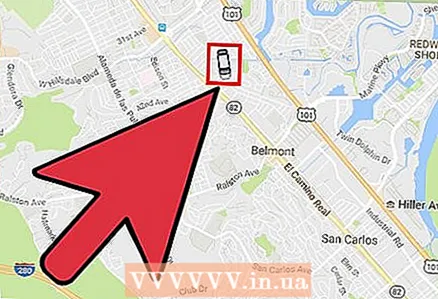 13 Մի անջատվեք ինտերնետից. Այս կերպ կարող եք հետևել մեքենայի շարժմանը: Էկրանի վրա կտեսնեք կապույտ մեքենայի պատկերակ, որը շարժվում է ձեր ուղղությամբ: Էկրանի ներքևում կարող եք դիտել վարորդի լուսանկարը, նրա անունը և մեքենան: Հենց պատկերակը մոտենա քարտեզի վրա ձեր հասցեին, փնտրեք մոտեցող մեքենա:
13 Մի անջատվեք ինտերնետից. Այս կերպ կարող եք հետևել մեքենայի շարժմանը: Էկրանի վրա կտեսնեք կապույտ մեքենայի պատկերակ, որը շարժվում է ձեր ուղղությամբ: Էկրանի ներքևում կարող եք դիտել վարորդի լուսանկարը, նրա անունը և մեքենան: Հենց պատկերակը մոտենա քարտեզի վրա ձեր հասցեին, փնտրեք մոտեցող մեքենա: - Մի փակեք ձեր դիտարկիչը, որպեսզի համակարգից դուրս չգաք և ձեր պատվերը չեղարկվի:
Գուշացումներ
- Դուք կարող եք օգտագործել այս մեթոդը միայն ինտերնետին հասանելի լինելու դեպքում:Եթե սեղանադիր համակարգչից տաքսի պատվիրեք, ապա չեք կարողանա պատվիրել հետադարձ ճանապարհորդություն ձեր նպատակակետից: Նախապես իմացեք, արդյոք ձեր նպատակակետն ունի ինտերնետ հասանելիություն: Եթե ինտերնետ չունեք, կարող եք օգտվել դռնապան ծառայությունից, որը թույլ է տալիս հեռախոսազանգով պատվիրել Uber տաքսի: Այս ծառայության մասին ավելին կարող եք իմանալ ինտերնետում ՝ հարցնելով Google- ին